 Como ya indicaba en el post anterior, podemos alojar nuestro sitio web con Google Drive. Es seguro, rápido y gratis. La parte negativa es que la URL es demasiado larga y difícil de recordar. A diferencia de Blogger y Google Site, Google Drive no ha incluido la función de dominio personalizado.
Como ya indicaba en el post anterior, podemos alojar nuestro sitio web con Google Drive. Es seguro, rápido y gratis. La parte negativa es que la URL es demasiado larga y difícil de recordar. A diferencia de Blogger y Google Site, Google Drive no ha incluido la función de dominio personalizado.Voy a proponer dos servicios de acortamiento de url especiales para Google Drive:
GDrives proporciona una dirección web acortada para la publicación de sitios con Google Drive. No necesitamos registrarnos en su página y la obtención de la url es muy sencilla y precisa de muy pocos pasos.
Para ello GDrives dispone de un formulario con dos cajas de texto en las que introduciremos el ID de Carpeta y el Alias personalizado
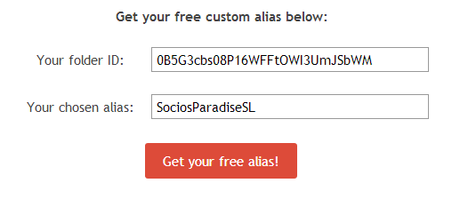
Si pulsamos el botón rojo "Obtener su alias gratis!", nos redirigirá a una página con la nueva url: http://gdriv.es/sociosparadisesl

A diferencia de otros acortadores de enlace como Bit.ly o Goo.gl, GDrives enmascara el ID de carpeta por lo que los visitantes siempre verán su alias; además soporta enlaces o directorios de distintos niveles.
En nuestro caso concreto hemos convertido la url https://googledrive.com/host/0B5G3cbs08P16WFFtOWI3UmJSbWM/ en http://gdriv.es/sociosparadisesl
Desafortunadamente, GDrives no permite la personalización con dominio propio.
Gweb.io es un servicio que le permite utilizar Google Drive como una solución de alojamiento web usando un subdominio gweb.io o su propio nombre de dominio.
Incluye hosting para sitios web estáticos de forma ilimitada, un formulario de contacto, SSL libre para subdominios gweb.io y la posibilidad de utilizar su propio SSL para dominios personalizados.
Puedes probarlo gratis durante 60 días y la versión de pago tiene un precio de 9.99 dólares por año, pudiendo cancelar el servicio en cualquier momento.
Los pasos a seguir son:
- Una vez iniciada sesión con nuestra cuenta de Google, accedemos a la dirección https://gweb.io y hacemos click en la sección Login situado en la parte superior derecha.
- Seleccionamos una carpeta del árbol de directorios My Drive y escribimos el nombre de un subdominio en la caja de texto Domain. A continuación pulsamos el botón Save.
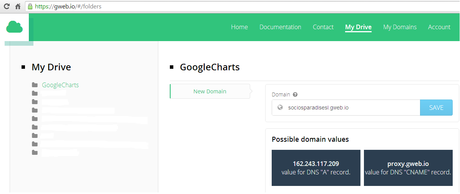
La aplicación ha creado dos subdominios:
- Una con protocolo http http://sociosparadisesl.gweb.io
- Y otra con protocolo seguro o https https://sociosparadisesl.gweb.io
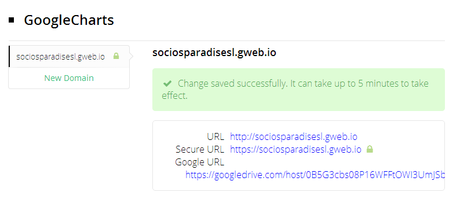
Si queremos obtener nuestro dominio personalizado tendremos que modificar los registros DNS. Consulta cómo apuntar un dominio a gweb para obtener información sobre cómo configurar un DNS.
El vídeo Custom Domain On Google Drive Hosted Website ilustra perfectamente lo comentado en el post:
Jose Maria Acuña Morgado - Desarrollador Web

